8 formas de reparar aplicaciones que siguen fallando en dispositivos Android [2022]
‘Las aplicaciones siguen bloqueando Android’ y ‘Las aplicaciones bloqueando Android’ se encuentran entre las frases más buscadas en Google hoy en día. Entendemos que Android es un excelente sistema operativo y es muy popular entre los usuarios porque nos permite descargar, instalar y ejecutar varias aplicaciones, no solo desde Google Play Store sino también desde otras fuentes desconocidas. Estas aplicaciones funcionan muy bien en la plataforma Android, sin embargo, a menudo encontramos personas que se quejan del problema de bloqueo de las aplicaciones Android. Así es. Las aplicaciones que bloquean el problema de Android son cada vez más frecuentes y, por lo tanto, es motivo de preocupación para muchos.
En este artículo, lea acerca de por qué las aplicaciones siguen fallando y qué se debe hacer cada vez que vemos fallas en las aplicaciones de Android.
- Parte 1: ¿Por qué las aplicaciones fallan en Android?
- Parte 2: Un clic para reparar aplicaciones que siguen fallando en Android
- Parte 3: reinicie el dispositivo para solucionar el problema de bloqueo de aplicaciones
- Parte 4: borre los datos y el caché de la aplicación para solucionar el problema de bloqueo de la aplicación
- Parte 5: Libere espacio en Android para solucionar el problema de bloqueo de la aplicación
- Parte 6: Vuelva a instalar la aplicación para solucionar el problema de bloqueo
- Parte 7: Optimice la conexión a Internet para solucionar el problema de bloqueo de la aplicación
- Parte 8: Limpie la partición de caché para solucionar el problema de bloqueo de la aplicación
- Parte 9: restablecimiento de fábrica para solucionar el problema de bloqueo de la aplicación
Parte 1: ¿Por qué las aplicaciones fallan en Android?
¿Qué harás si las aplicaciones siguen fallando en tus dispositivos Android? Una sugerencia rápida: no pase a resolver el problema de bloqueo de las aplicaciones de Android de inmediato. Más bien, preste atención a las causas reales detrás de por qué las aplicaciones siguen fallando en Android.
Es muy molesto cuando está utilizando su aplicación favorita y de repente se detiene o se cuelga y se le dirige de nuevo a la pantalla de inicio. Esto suele ocurrir cuando actualiza el software de su dispositivo pero se olvida de descargar las actualizaciones de la aplicación desde Play Store. Además, cuando su WiFi o datos móviles son lentos o inestables, las aplicaciones tienden a funcionar mal. Otra razón por la que las aplicaciones de Android fallan es la falta de espacio de almacenamiento en su dispositivo. Esto ocurre cuando sobrecarga la memoria interna de su dispositivo con aplicaciones pesadas, juegos, fotos, películas, videos, archivos de audio, documentos y demás. Esto obstruye su memoria interna y corrompe la partición del caché del dispositivo y el caché y los datos de las aplicaciones.
Todos somos conscientes de que Android es una plataforma muy autosuficiente y realiza muchas operaciones por sí solo. Por lo tanto, un cambio que se está produciendo en el software del dispositivo también es el culpable de que las aplicaciones bloqueen el problema de Android.
Al igual que las razones que hacen que las aplicaciones se bloqueen, las soluciones enumeradas y explicadas a continuación también son fáciles de entender y fáciles de implementar.
Parte 2: Un clic para reparar aplicaciones que siguen fallando en Android
Hay muchas razones que hacen que las aplicaciones de Android se bloqueen. Para alinear todo lo mejor posible, siempre puede confiar en DrFoneTool – Reparación del sistema (Android). Esta increíble herramienta puede reparar sin problemas los bloqueos de aplicaciones de Android, bloqueadas o que no responden, atascadas en la pantalla azul de la muerte y prácticamente todos los problemas del sistema Android con un solo clic.

DrFoneTool – Reparación del sistema (Android)
¿Siguen fallando las aplicaciones en Android? Solución real aquí!
- Una solución perfectamente compatible para dispositivos Samsung para solucionar numerosos problemas del sistema Android.
- Reparar las aplicaciones sigue bloqueando el problema de Android es pan comido con esta solución de un solo clic.
- Esta es la primera herramienta para la reparación de Android en el mercado.
- Incluso un novato puede utilizar esta herramienta, debido a su interfaz intuitiva.
- Soluciona todos los problemas de Android a la vez.
A menos que usted ha hecho una copia de seguridad de su dispositivo Android, es arriesgado comenzar a reparar aplicaciones que fallan en Android mediante la reparación de Android. El proceso puede borrar datos de tu móvil, así que haz una copia de seguridad primero.
Fase 1: preparar el dispositivo y conectar
Paso 1: Ejecute DrFoneTool – Reparación del sistema (Android) en su computadora después de la instalación y seleccione la opción ‘Reparación del sistema’. Conecte el dispositivo Android con un cable USB.

Paso 2: Ahora, presione la opción ‘Reparación de Android’ y luego toque el botón ‘Inicio’ para continuar.

Paso 3: Especifique los detalles de su dispositivo Android en la interfaz de información del dispositivo y haga clic en ‘Siguiente’.

Fase 2: ingrese al modo ‘Descargar’ y comience a reparar
Paso 1: Poner el dispositivo Android en el modo ‘Descargar’ es esencial para solucionar el problema de las aplicaciones que siguen fallando en Android. Sigue estos pasos –
- Para el dispositivo sin botón ‘Inicio’: apague el dispositivo y mantenga presionados simultáneamente los botones ‘Bajar volumen’, ‘Encendido’ y ‘Bixby’ durante 5 a 10 segundos y suéltelos. Haga clic en ‘Subir volumen’ e ingrese al modo ‘Descargar’.

- Para el dispositivo con el botón ‘Inicio’, apague el dispositivo y presione las teclas ‘Encendido’, ‘Bajar volumen’ y ‘Inicio’ juntas durante 5 a 10 segundos. Suéltelos y presione la tecla ‘Subir volumen’ para ingresar al modo ‘Descargar’.

Paso 2: Al presionar ‘Siguiente’ comienza la descarga del firmware.

Paso 3: DrFoneTool – Reparación del sistema (Android) verifica después de descargar el firmware. Y luego automáticamente comienza a reparar su dispositivo Android. Dentro de un tiempo, las aplicaciones siguen fallando Android se arregla con DrFoneTool – Reparación del sistema (Android) sin ningún problema.

Parte 3: reinicie el dispositivo para solucionar el problema de bloqueo de aplicaciones
Reiniciar un dispositivo cuando las aplicaciones siguen bloqueando el problema de Android no suena lo suficientemente convincente, pero ha ayudado a muchos usuarios y se sabe que resuelve muchos tipos de software y problemas relacionados con la aplicación porque cierra todas las operaciones en segundo plano.
Haga esto para reiniciar su dispositivo, presione el botón de Encendido de su dispositivo durante aproximadamente 2-3 segundos. De las opciones que aparecen, seleccione ‘Reiniciar’ y espere a que se reinicie.
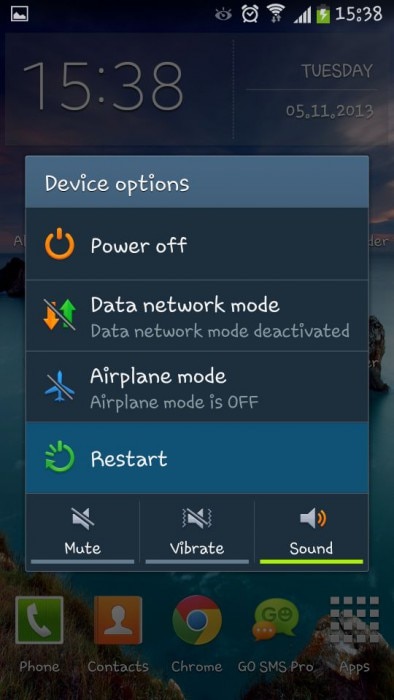
Inicie la aplicación una vez que el teléfono se encienda nuevamente. Esto debería resolver el problema de bloqueo de las aplicaciones de Android, pero solo temporalmente. Para soluciones más permanentes, sigue leyendo.
Parte 4: borre los datos y el caché de la aplicación para solucionar el problema de bloqueo de la aplicación
Este método resuelve el problema de bloqueo de las aplicaciones de Android al eliminar los datos innecesarios de la aplicación almacenados en su dispositivo. Siga las instrucciones paso a paso que se dan a continuación para borrar todos los datos y caché de la aplicación.
1. Visite ‘Configuración’ y seleccione ‘Aplicaciones’ en el ‘Administrador de aplicaciones’ mencionado.
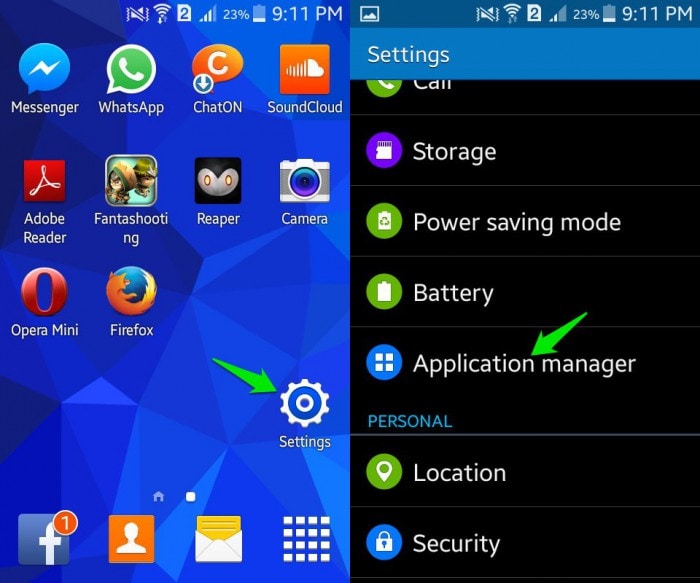
2. De la lista de aplicaciones que aparece, seleccione la aplicación que falla con frecuencia. Ahora toque ‘Borrar caché’ y ‘Borrar datos’.
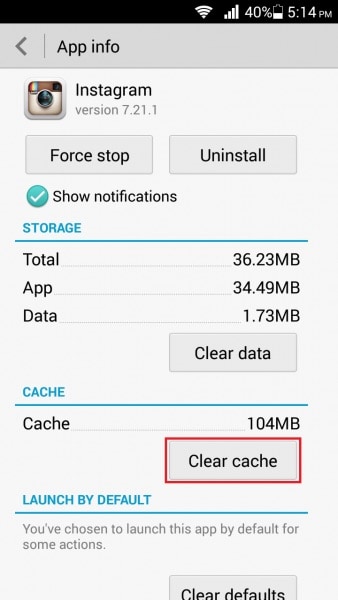
Los métodos ayudan a resolver problemas específicos de la aplicación. En caso de que todas sus aplicaciones tiendan a fallar, adopte los métodos que se detallan a continuación.
Leer más: ¿Cómo borrar los datos y la caché de la aplicación en Android?
Parte 5: Libere espacio en Android para solucionar el problema de bloqueo de la aplicación
Quedarnos sin espacio de almacenamiento en nuestro dispositivo Android es algo muy habitual porque acabamos guardando numerosos archivos que ocupan gran parte de la memoria del dispositivo.
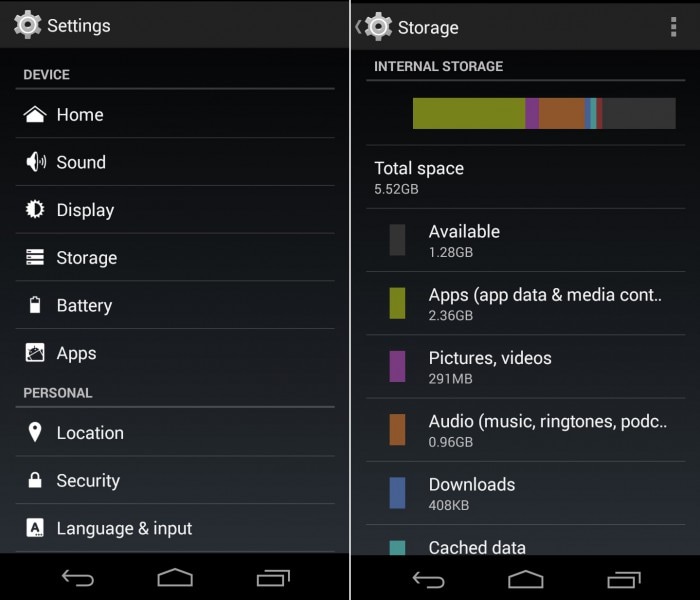
Elimine aplicaciones no deseadas y almacene todos sus otros archivos en la nube o en su cuenta de Google. Puede usar una tarjeta SD y guardar datos en ella para crear espacio en la memoria interna del dispositivo para que las aplicaciones importantes funcionen sin problemas.
Para mover aplicaciones innecesarias a la tarjeta SD, visite ‘Configuración’ y vaya a ‘Administrador de aplicaciones’. Ahora seleccione la aplicación que desea mover y haga clic en ‘Mover a la tarjeta SD’.
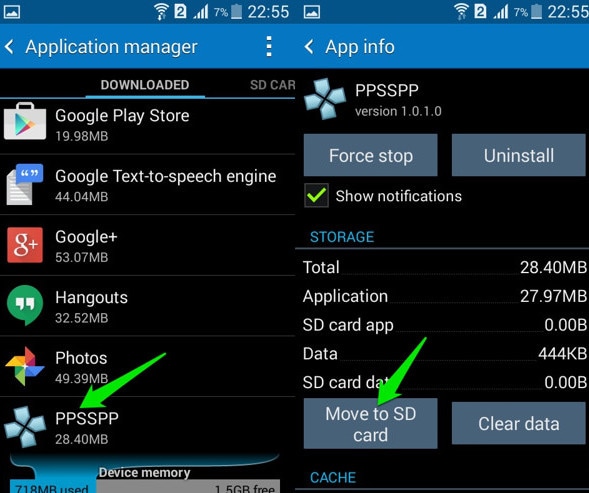
Parte 6: Vuelva a instalar la aplicación para solucionar el problema de bloqueo
La instalación incorrecta de la aplicación también puede causar un problema de bloqueo de las aplicaciones de Android. Debe descargar la aplicación de Google Play Store y usarla solo después de que se haya instalado correctamente y por completo en su dispositivo.
Si sus aplicaciones se detienen abruptamente, elimine o desinstale la aplicación de su dispositivo y vuelva a instalarla con cuidado después de unos minutos.
Para desinstalar aplicaciones en un dispositivo Android, visite ‘Configuración’ y busque ‘Administrador de aplicaciones’ o ‘Aplicaciones’. Seleccione la aplicación que desea desinstalar, por ejemplo, ‘FIFA’.
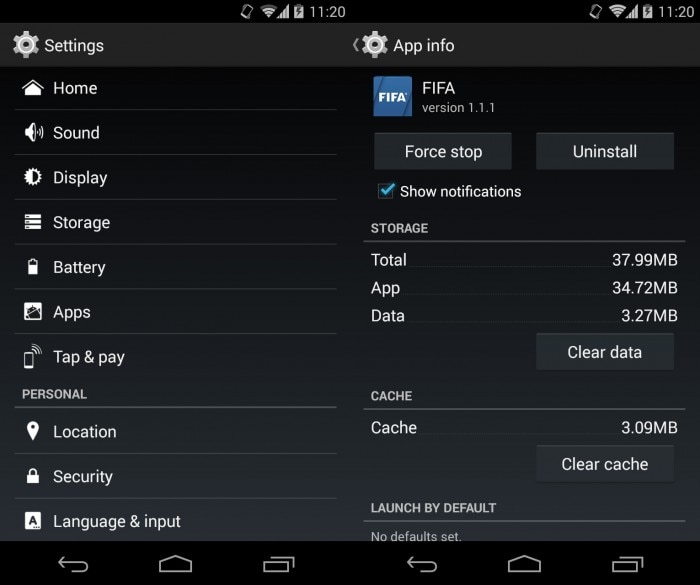
De las opciones que aparecen ante usted, haga clic en ‘Desinstalar’ para eliminar la aplicación de su dispositivo.
Ahora espere unos minutos y luego vuelva a instalar la aplicación visitando Google Play Store. Busque el nombre de la aplicación y haga clic en ‘Instalar’. También encontrará la aplicación eliminada en ‘Mis aplicaciones y juegos’ en su Play Store.
Parte 7: Optimice la conexión a Internet para solucionar el problema de bloqueo de la aplicación.
Las aplicaciones siguen fallando. El problema de Android a veces se atribuye a una conexión a Internet deficiente, lenta o inestable. Si está utilizando sus datos móviles, cambie a WiFi e intente usar la aplicación o viceversa. Si el problema persiste, esto es lo que puede hacer:
- Apague su enrutador de datos móviles/WiFi durante unos diez minutos.
- Reinicie el dispositivo.
- Encienda los datos móviles o encienda el enrutador y conéctese a WiFi.
- Intente utilizar otra conexión de red si la aplicación sigue fallando y no funciona con normalidad.
Por lo general, optimizar la fuerza de su red funciona. Si no, no te preocupes. Aquí hay dos cosas más para que pruebes.
Parte 8: Limpie la partición de caché para solucionar el problema de bloqueo de la aplicación.
Si el problema de bloqueo de las aplicaciones de Android ocurre con mucha frecuencia y le impide usar sus aplicaciones, puede significar que hay algún problema con su partición de caché. Esta partición es una ubicación donde se almacena la información de la ROM, el núcleo, los datos de la aplicación y otros archivos del sistema.
En primer lugar, debe iniciar en la pantalla del modo de recuperación. Presiona el botón para bajar el volumen y el botón de encendido juntos hasta que veas una pantalla con múltiples opciones frente a ti.

Una vez que esté en la pantalla del modo de recuperación, use la tecla para bajar el volumen para desplazarse hacia abajo y seleccione ‘Limpiar partición de caché’ como se muestra a continuación.

Una vez completado el proceso, seleccione ‘Reiniciar sistema’, que es la primera opción en la pantalla del modo de recuperación.
Este método lo ayudará a borrar todos los archivos obstruidos y no deseados y resolverá que las aplicaciones sigan bloqueando el problema de Android.
Parte 9: restablecimiento de fábrica para solucionar el problema de bloqueo de la aplicación.
El restablecimiento de fábrica de su dispositivo Android debe ser su último recurso porque elimina todos los datos y la configuración del dispositivo.
Siga los pasos que se indican a continuación para restablecer de fábrica su dispositivo mientras está encendido:
1. Visita ‘Configuración’.
2. Ahora seleccione ‘Copia de seguridad y reinicio’.
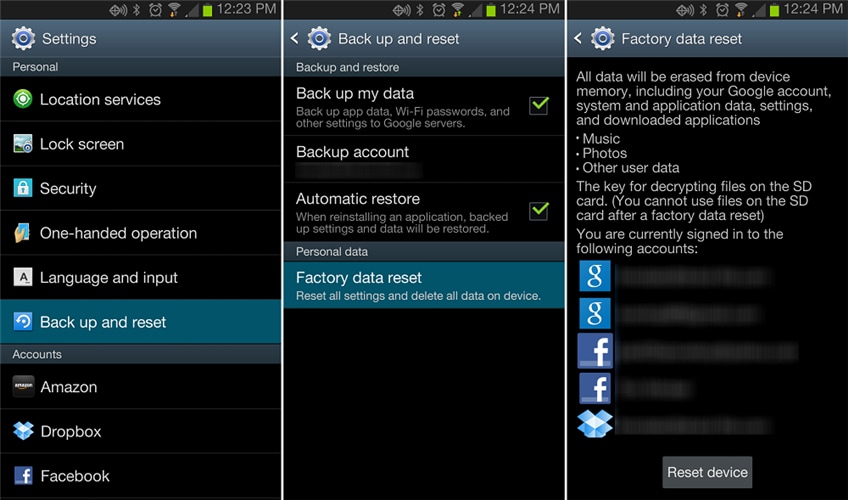
3. En este paso, seleccione ‘Restablecimiento de datos de fábrica’ y luego ‘Restablecer dispositivo’ para confirmar el restablecimiento de fábrica.
Esta técnica es arriesgada pero resuelve el problema de bloqueo de las aplicaciones de Android.
Para concluir, si sus aplicaciones de Android fallan, no se rinda con ellas. Siga los métodos dados anteriormente, ya que le ayudarán. Han sido recomendados por los usuarios de Android por ser seguros y efectivos. ¡Anímate y pruébalos ahora!
últimos artículos

